SIKIDO hướng dẫn bạn cách tạo Facebook Fanpgae cực kỳ đơn giản
Với tiêu đề viết này bạn không còn lạ lẫm bởi có khá nhiều bài viết hướng dẫn cách tạo Fanpage trên Facebook. Không ngoài mục đích chung đó, ngoài ra SIKIDO còn đề cập các thay đổi mới nhất, nhưng tính năng dành riêng cho Fanpage.
Step-by-step – cách hướng dẫn tạo Fanpage trên Facebook phù hợp cho những doanh nghiệp đang làm quen với marketing với Facebook.
1. Đăng nhập Facebook
Dĩ nhiên, đầu tiên bạn cần có một tài khoản Facebook. Trường hợp chưa có bạn có thể dễ dàng tạo được ngay tại trang chủ Facebook https://www.facebook.com/. Facebook có hai loại chính: loại cho doanh nghiệp và loại cho cá nhân. Bạn nên tạo tài khoản cá nhân trước tài khoản doanh nghiệp để tránh gặp rắc rối.
Đăng nhập vào tài khoản cá nhân tiếp theo đó bạn có thể tạo Page cho doanh nghiệp. Chúng sẽ được liên kết với nhau, song lại hoạt động hoàn toàn độc lập. Cụ thể là ai có thể biết bạn là người quản trị (Administrator) của Page, cũng như như vào Page không ai có thể thấy thông tin cá nhân của bạn.
Trường hợp, bạn đã có Page kinh doanh và muốn sửa lại, bạn chỉ cần thêm một tài khoản cá nhân làm admin khi đấy bạn sẽ có thể sử dụng như một Fanpgae Facebook thông thường
Một vài giới hạn của Business-only Fanpgae Facebook:
- Bạn sẽ không thể tìm kiếm Pages khác khi đăng nhập bằng tài Business-only Fanpgae Facebook bởi nó hoàn toàn không có thanh công cụ tìm kiếm.
- Đăng nhập với tư cách Business-only, bạn không thể Like hay liên kết với các Pages khác.
- Dĩ nhiên, khi không thể Like các Pages khác thì việc không có Home Feed là điều hoàn toàn dễ hiểu
- Trên thanh Admin tính năng Invite Friends sẽ không dùng được.
- Nhiều người đã cho rằng họ cần một số điện thoại khác với số dùng cho tài khoản cá nhân để xác minh lại tài khoản business-only. Tuy nhiên, thực tế là không phải ai cũng dùng hai số điện thoại, đây cũng là một điểm khó khăn.

Tạo Fanpage dễ dàng, nhanh chóng - mang lại lợi ích kinh doanh cho bạn
2. Dùng tài khoản cá nhân tạo Fanpgae Facebook
Bạn vào www.facebook.com/pages/create.php click một Fanpage mới. Tại đây, nhiều mục tùy chọn được cung cấp, gọi là category chính. Khi bạn click chọn một category chính bất kỳ sẽ có một menu hiện ra, bạn chỉ cần lựa chọn loại phù hợp nhất cho doanh nghiệp. Nếu thấy chúng không phù hợp bạn có thể quay lại và chọn một category khác.

Sử dụng tài khoản cá nhân tạo Page
3. Chọn category và đặt tên cho Facebook Fanpage
Hãy chọn một category phù hợp cho doanh nghiệp, đừng lo lắng nếu bạn cảm thấy chưa có được category ưng ý thực sự, vì sau này bạn hoàn toàn có thể thay đổi nó. Chọn một cái tên phù hợp với mục đích tạo Fanepage trong khung ngay dưới phần category. Nếu đã có một tên thương hiệu riêng bạn chỉ việc chọn đó làm tên Page. Nếu không, chọn từ khóa cũng là một ý, nó giúp người dùng dễ dàng tìm ra Fanpgae của bạn.
Lưu ý rằng, tên Page giới hạn trong 70 kí tự (chữ, số và khoảng cách); Fanpage không quy định và font chữ cho tên gọi nên bạn không cần bận tâm, ví dụ như “Sikido.vn - Chuyên nghiệp về website và quảng cáo”; và khi đủ 200 lượt like bạn có thể đổi tên.
Sau đó, bạn chọn ô “I agree to Facebook Pages Terms” ð click “Get Started”. Bạn sẽ thực hiện thêm một số bước nữa để hoàn thiện hồ sơ như: thêm ảnh đại diện cho tài khoản, thông tin cá nhân,…..
4. Điền thông tin
Hãy nhớ rằng, Link trên Facebook là nofollow, không được index . Song, điểm thú vị là nó được index trong Google, nên khi điền bạn cần điền thật đầy đủ, chứa thật nhiều từ khóa.
Thông tin About được hiển thị trực tiếp trên Timeline phía dưới ảnh Cover. Tuy không giới hạn số lượng chữ nhưng nó chỉ hiển thị 155 ký tự đầu trên Timeline. Tốt nhất, bạn nên liên kết đến website,….

Điền đầy đủ thông tin trên Fanpage là cách thu hút được lươt truy cập
5. Chọn ảnh đại diện cho tài khoản
Ảnh đại diện sẽ xuất hiện bên cạnh mỗi bài viết - kích thước lý tưởng là 180×180 pixels hoặc lớn hơn. Đừng dùng ảnh quá nhỏ, vì ảnh sẽ rất xấu nếu như bị kéo dãn phù hợp với khung mẫu của ảnh đại diện.
6. Chọn tên địa chỉ
Facebook xứng đáng mệnh danh là ứng dụng “thần thánh” , nó có thể cá nhân hóa tài khoản cá nhân và business bằng một URL riêng. Nói đơn giản nó giống như tên miền (domain name) của địa chỉ Website thông thường, bạn được phép dùng chữ và số để tạo URL tuy nhiên không thể dùng dấu gạch nối (-). Đây là phương tiện dùng trong giao tiếp marketing vì vậy bạn phải xem xét khi chọn URL cho Page. Khi chưa nghĩ ra tên địa chỉ thích hợp bạn có thể bỏ qua, chỉ được chỉnh sửa một lần duy nhất khi bạn đạt đủ 25 like.
7.Ảnh Cover
Nếu thiếu một ảnh Cover phù hợp thì không được gọi là một Fanpage hoàn chỉnh – kích thước tối thiểu là 399 pixels, để có được một Cover đẹp bạn nên chọn kích thước 851 pixels x 315 pixels.
Nếu bạn cảm thấy không chắc chắn nên dùng công cụ của Post Planner để kiểm tra ảnh.Các bước tiếp theo bạn phải làm: click vào nút Add a Cover => chọn Upload Phot => chọn ảnh từ máy tính => định vị => click “Save Photo” => bạn đã hoàn tất.
Đây là những bước cơ bản để có thể tạo được một Facebook Fanpage. SIKIDO cảm ơn bạn đã theo dõi và chúc bạn sẽ tạo được một Fanpgae ưng ý. Chúng tôi rất mong nhận thêm góp ý từ bạn và sẵn sàng hỗ trợ bạn nếu như bạn cần thêm thông tin tạo Fanpgae hay quản trị Facebook Fanpage.

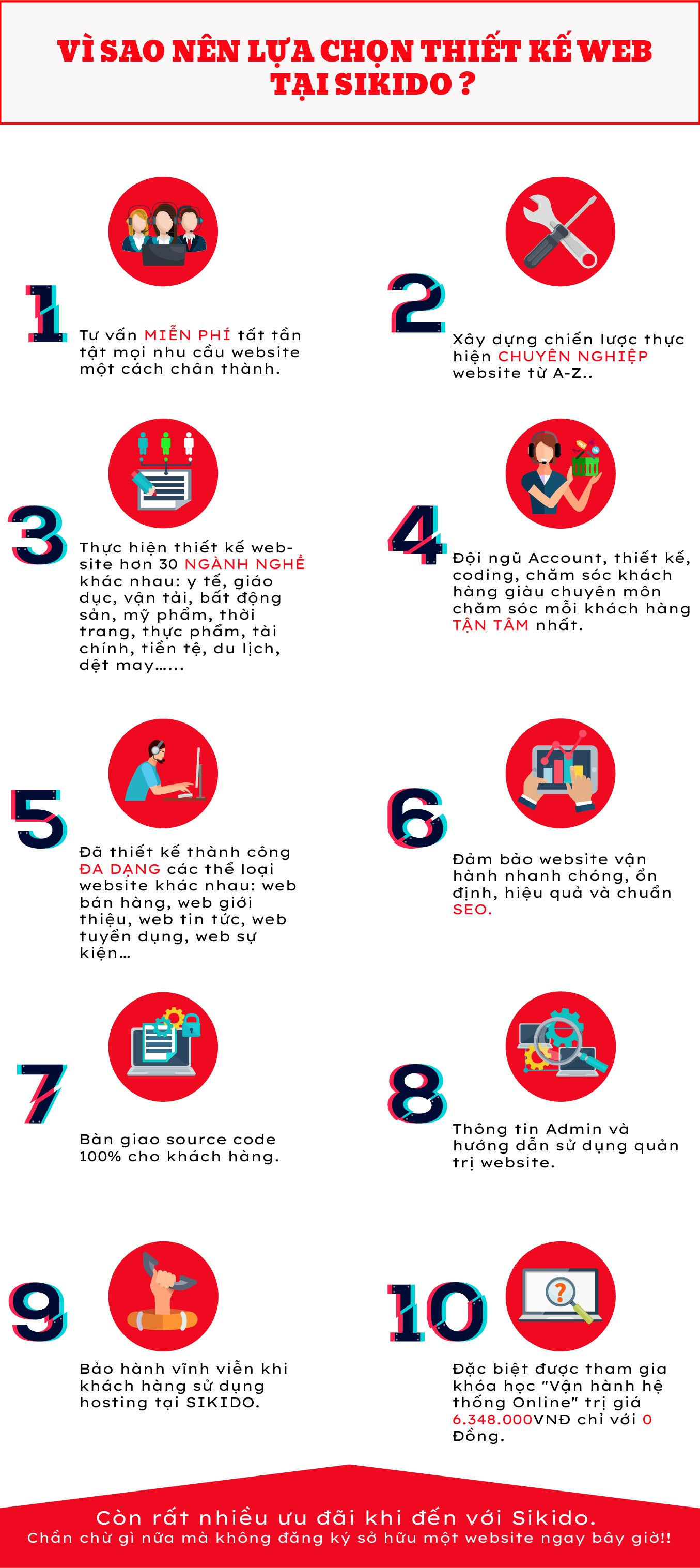
Thông tin liên hệ Thiết kế website tại SIKIDO:
CÔNG TY TNHH TRUYỀN THÔNG VÀ QUẢNG CÁO SIÊU KINH DOANH
Địa chỉ: 36 Đường D5, Phường 25, Bình Thạnh, TP.HCM
Hotline: 028.6294.1556 - Zalo 0835546839
Email: hotro@sikido.vn - kythuat@sikido.vn
Website: https://sikido.vn

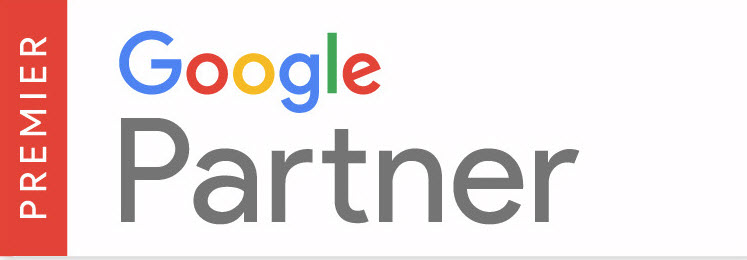



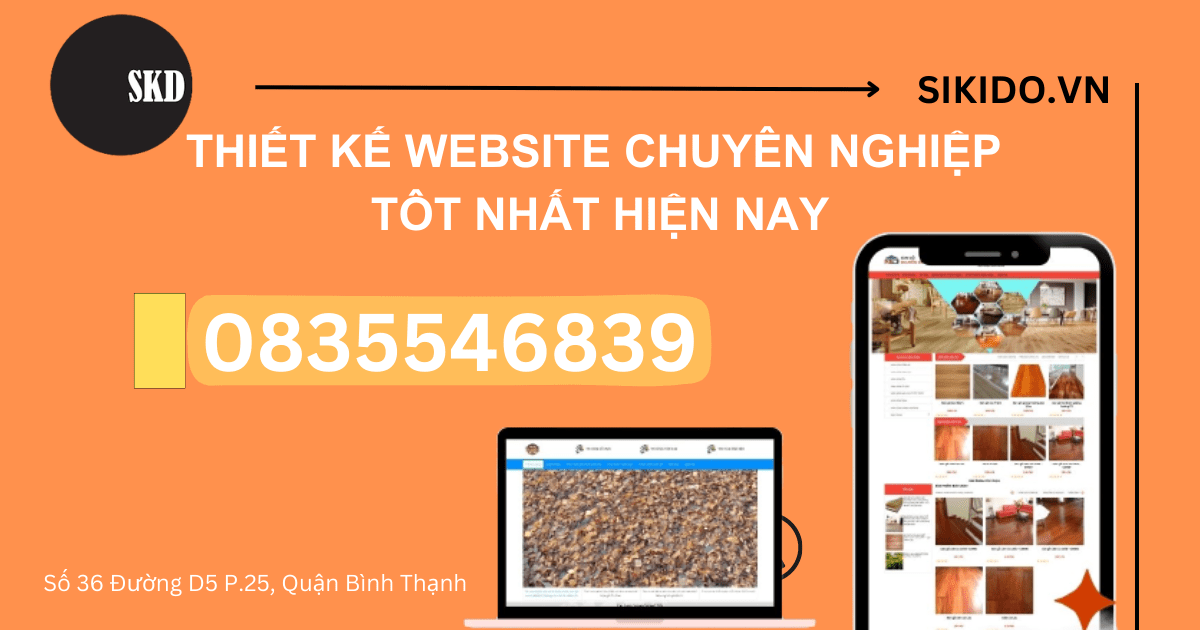
-min.png)
.jpg)
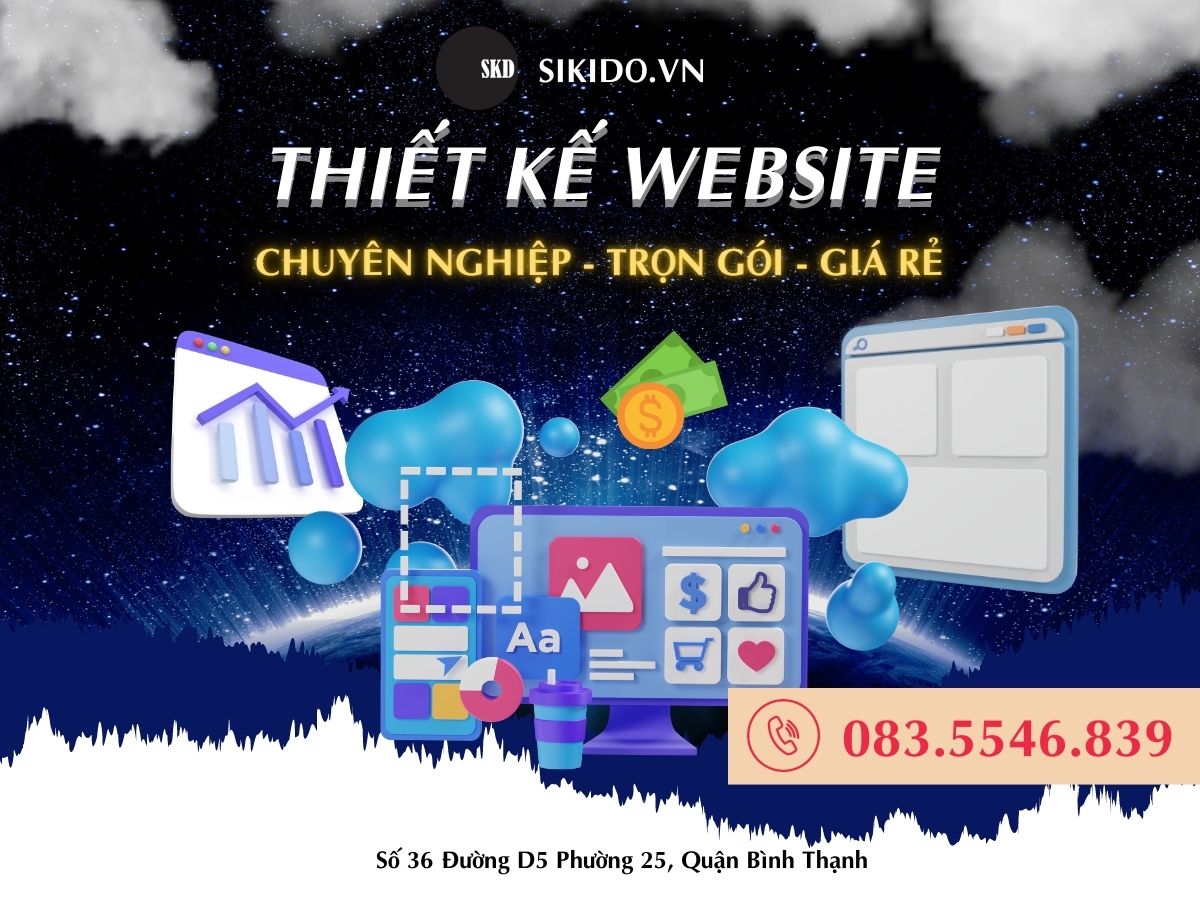
-min.jpg)


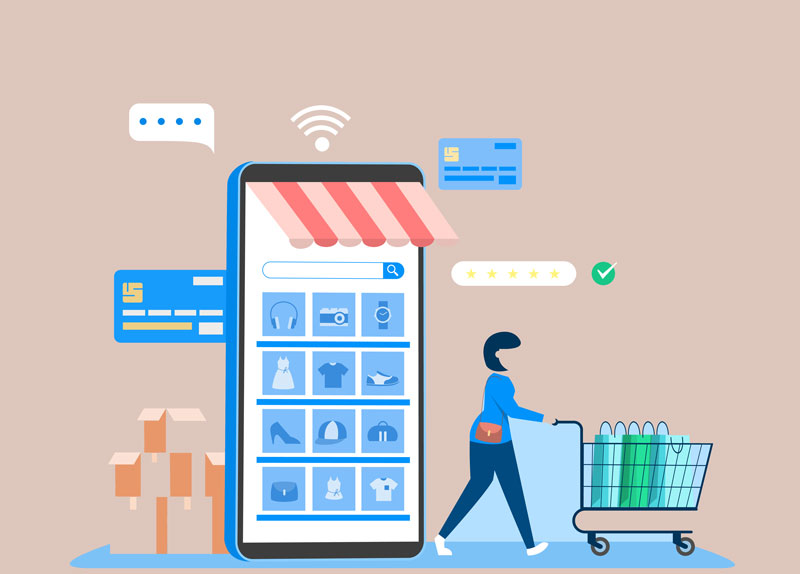

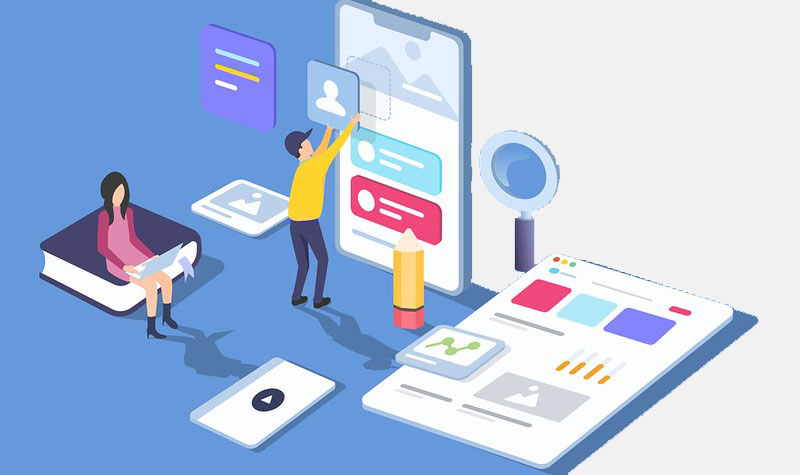


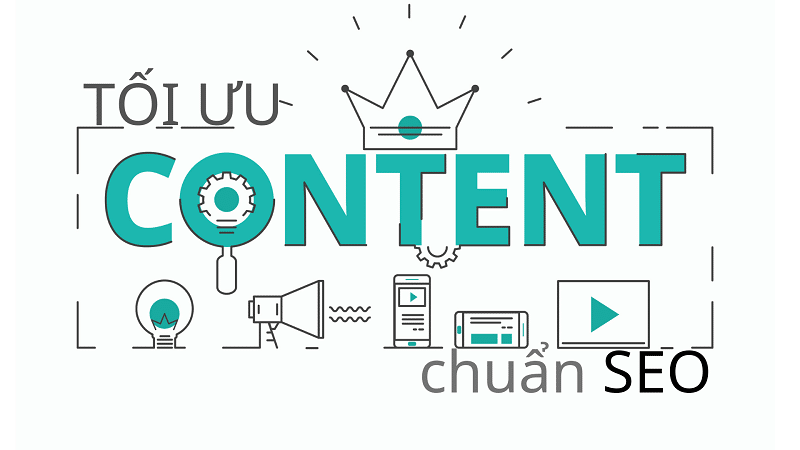

![[GẤP] TUYỂN DỤNG 15 NHÂN VIÊN TƯ VẤN](uploads/source/TUYENDUNG/11.png)

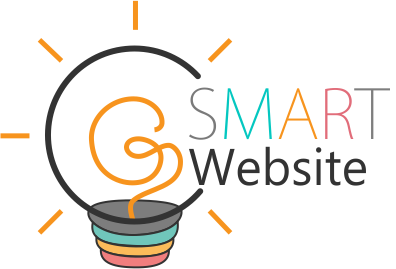

-(5)-min.jpg)
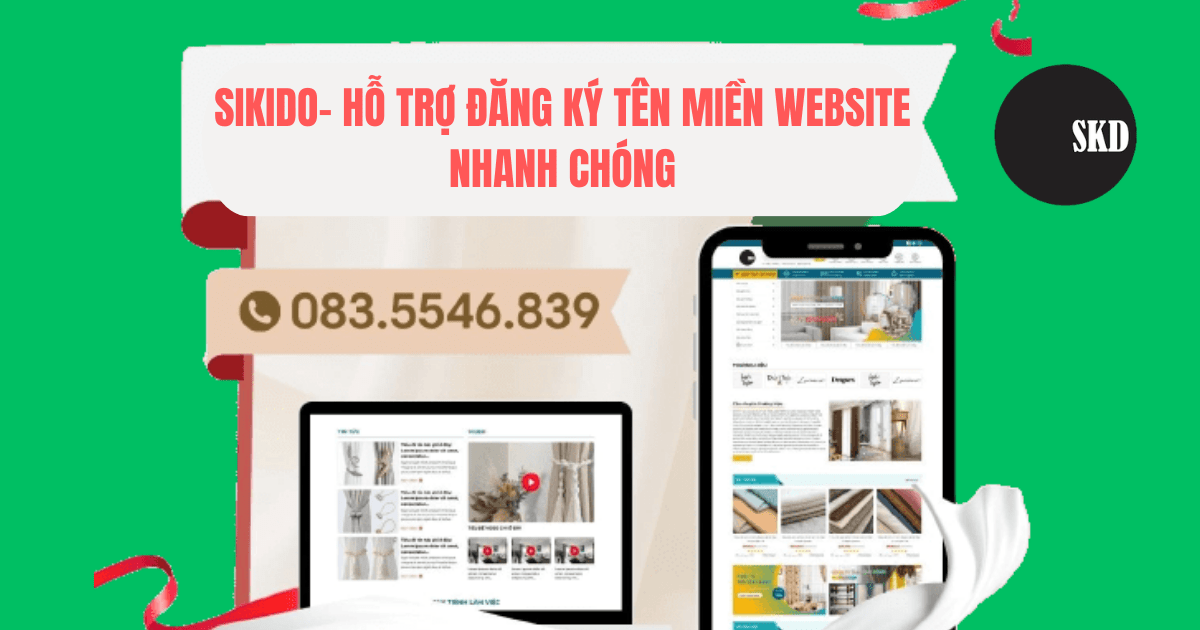
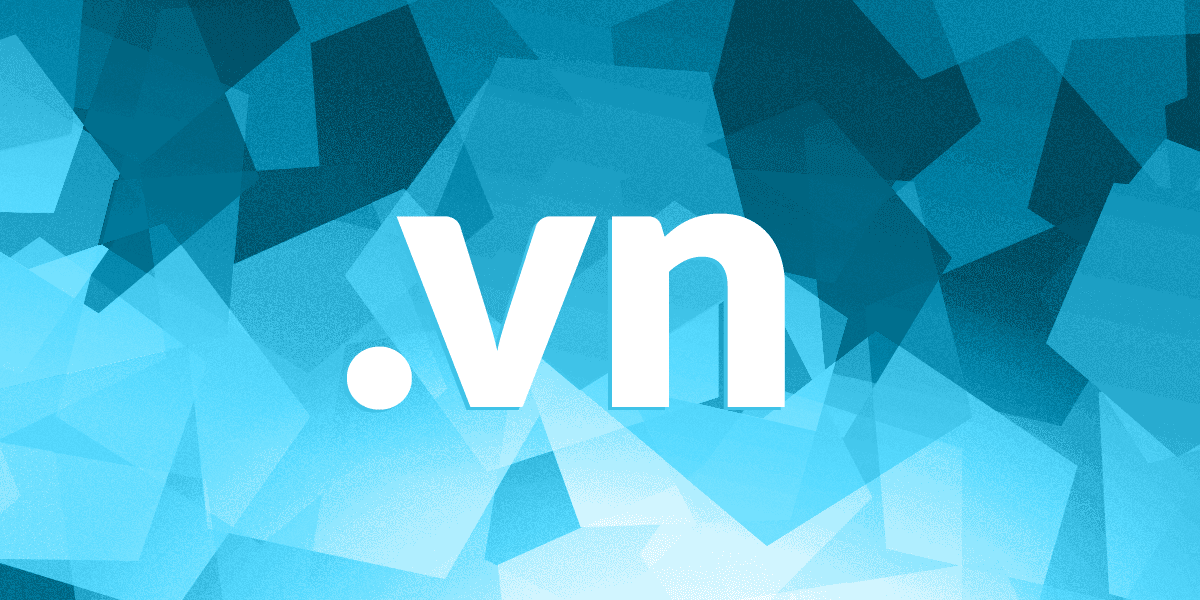
.jpg)
-(1)-(1)-(1).jpg)
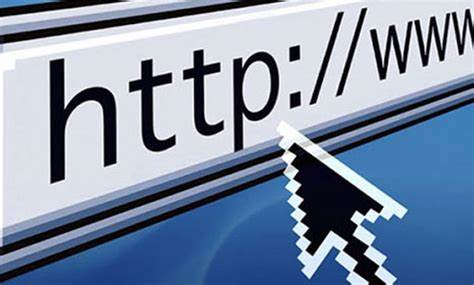


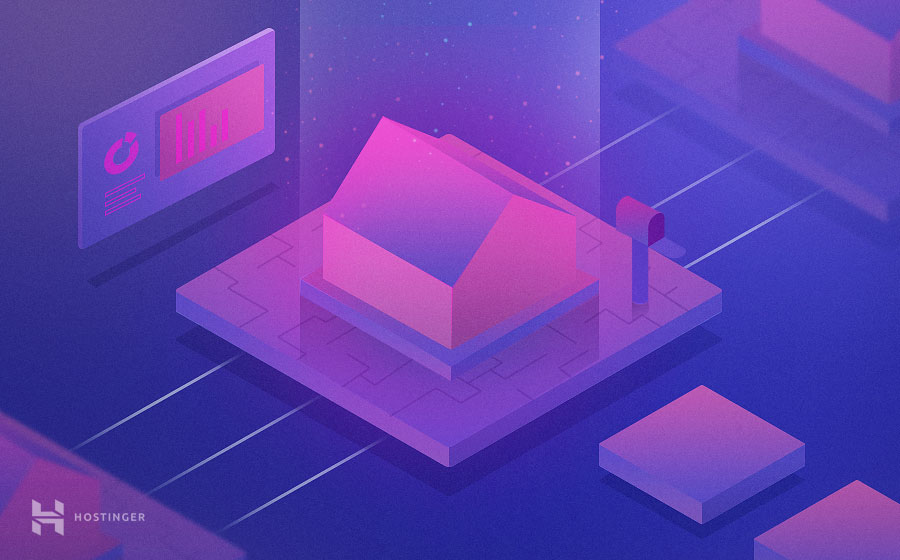
-(1).jpg)

Khách hàng mới ký hợp đồng với SIKIDO
Anh Khang sau khi tk web tại SIKIDO đã giới thiệu khách sử dụng 9/1/2026
Chị Tuyết đã tin tưởng ký web in ấn sau khi được SIKIDO tư vấn... 9/1/2026
Chị Uyên thiết kế web saloc tóc tại SIKIDO ngày 9/1/2026
Anh Hùng sử dụng dịch vụ thiết kế web trọn gói với SIKIDO ngày 9/1/2026
Anh Tân thiết kế web bán thực phẩm chức năng với SIKIDO ngày 9/1/2026
Câu chuyện thành công khi hợp tác với SIKIDO